windows键盘没反应什么原因 windows键盘没反应如何解决
更新时间:2023-07-13 15:34:00作者:mei
电脑windows键盘的作用大家都知道,通过键盘可以将英文字母、汉字、数字、标点符号等输入到计算机中,最近,有用户遇到windows键盘没反应,设备都是正常的,这和多方面因素有关,接下来说说windows键盘没反应的解决方法。
1、没有开启小键盘
很多笔记本都带有数字小键盘,如果仅仅是右侧的数字小键盘失灵的话,请检查下小键盘功能有没有开启,
右侧的NumLock键盘指示灯有没有亮,如果没有亮,则说明没有开启数字小键盘,自然无法使用。
开启方法:按一下NumLock开启,指示灯亮,则为开启。

2、驱动问题
如果键盘中所有按键都没有反应,除了可能是键盘坏了之外,另外还有可能是键盘驱动安装不正确,或者其它异常问题。
一般来说,如果升级Win10之前,键盘是好的话,升级后,也应该是正常的。
如果不正常,建议重启下电脑试试,如果问题依旧,则检查下驱动,比如进入设备管理器中,看看是否有设备驱动存在问题。

3、系统Bug
网上还有一种说法,说是只要关闭“启用快速启动”,然后重启电脑,之后就可以解决键盘失灵,
对于这种说法,迅维小编并没有测试过,遇到这种问题的朋友不妨试试。
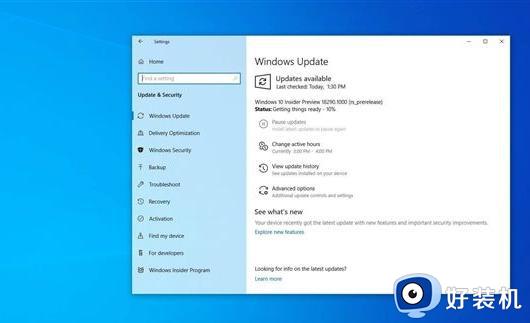
4、其它问题
除了以上原因导致Win10笔记本键盘失灵外,还可能是一些其它问题,
比如系统存在异常,系统文件丢失等等,如果确认键盘没有问题,可以尝试重装系统解决。
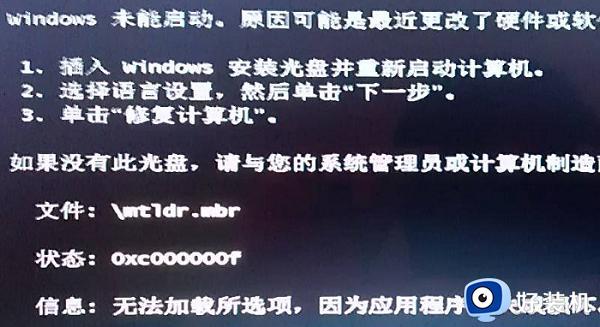
键盘是重要的输入设备,遇到电脑windows键盘没反应的情况,一起参考教程来解决吧。
windows键盘没反应什么原因 windows键盘没反应如何解决相关教程
- 机械键盘windows键没反应怎么回事 机械键盘windows键没反应原因和解决方法
- 键盘按windows键没反应怎么回事 键盘按windows键没反应多种解决方法
- 按键盘没有反应什么原因 电脑键盘按键没反应三种原因和解决方法
- 笔记本有几个按键失灵是什么原因 笔记本键盘上有几个键没反应如何解决
- 电脑键盘个别键没反应怎么回事 电脑键盘部分键没反应失灵如何处理
- 微软surface键盘没反应怎么解决 微软surface键盘失灵按什么键恢复
- 电脑键盘没有反应怎么解决 键盘没反应的解决方法
- 电脑外接键盘没反应如何解决 有线键盘连接电脑没反应怎么修复
- 键盘全没反应了按什么键没有Fn 键盘全没反应了不能打字怎么恢复
- 如何解决电脑键盘win键没反应 电脑键盘win键没反应三种解决方法
- 电脑无法播放mp4视频怎么办 电脑播放不了mp4格式视频如何解决
- 电脑文件如何彻底删除干净 电脑怎样彻底删除文件
- 电脑文件如何传到手机上面 怎么将电脑上的文件传到手机
- 电脑嗡嗡响声音很大怎么办 音箱电流声怎么消除嗡嗡声
- 电脑我的世界怎么下载?我的世界电脑版下载教程
- 电脑无法打开网页但是网络能用怎么回事 电脑有网但是打不开网页如何解决
电脑常见问题推荐
- 1 b660支持多少内存频率 b660主板支持内存频率多少
- 2 alt+tab不能直接切换怎么办 Alt+Tab不能正常切换窗口如何解决
- 3 vep格式用什么播放器 vep格式视频文件用什么软件打开
- 4 cad2022安装激活教程 cad2022如何安装并激活
- 5 电脑蓝屏无法正常启动怎么恢复?电脑蓝屏不能正常启动如何解决
- 6 nvidia geforce exerience出错怎么办 英伟达geforce experience错误代码如何解决
- 7 电脑为什么会自动安装一些垃圾软件 如何防止电脑自动安装流氓软件
- 8 creo3.0安装教程 creo3.0如何安装
- 9 cad左键选择不是矩形怎么办 CAD选择框不是矩形的解决方法
- 10 spooler服务自动关闭怎么办 Print Spooler服务总是自动停止如何处理
